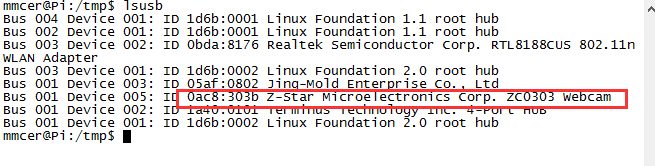最近发现安卓手机在通过 USB 数据线连上了电脑后,发现只有充电,但是电脑无法识别到设备,这就很影响 USB 调试程序。
一直没有搞清楚怎么回事,都是反复尝试,或者重启手机,有的时候还是有效果的,反正平日一直都是插上去不拔的,而且也不是总有这个问题,概率性的。于是在将就用着。
只是今天发现无论如何都无法识别到手机,确认系统的开发者模式和调试模式都有打开,而且手机上也反复提示请检查数据线。要知道这可是原装的数据线,怎么可能有问题。
无意间随手把鼠标的无线接头和这个数据线互换了下位置,发现鼠标没有作用了。顿感不妙,感情是这个USB接口有问题?
问题是我的电脑就只有这2个USB接口,其它的是 type-C 接口,以后还要用个 type-C 和 USB 的转接头,想想都尴尬的慌。
过了几个小时,还是不死心,于是就网上各种搜索,但是很多帖子都没有太大的意义,我同时也很确定驱动是没有问题的。
但是有几个帖子提到了电源管理的问题,本来是不信想放弃的,寻思着如果这个没有效果就不再尝试了。
打开设备管理器,找到 “USB Root Hub”节点,选择“属性”->“电源管理”,取消“允许计算机关闭此设备以节约电源”
衣服自己洗这里需要提醒各位的是,在设备管理器里可能存在多个相同的节点,所以要准确找到那个 USB 接口对应的设备。我为了找到这个设备,第一次禁用的就是无线鼠标的那个USB接口,鼠标马上就不能用了,只好重启了一次电脑。
取消勾选后,手机就正常弹出USB调试授权提示了,也不会有数据线不匹配的提示了。
再复盘回忆,衣服自己洗突然想起来,应该是去办公室开会,然后电池没有电了,电源管理软件自动跳转了系统设置,导致这个 USB 接口只输出少量电量。这也是手机总提示数据线不匹配的问题,而鼠标接口没有问题,是因为在开会时,一直有用鼠标,所以这个设备节点不会主动调整。而前面提及的概率性的,是因为去会议室开会,如果没有带电源线而恰好电量不足时才会有这个问题。
前后都对的上,我真是个大聪明。
我们在用完U盘设备,准备弹出的时候,经常发现设备被占用导致无法拔出。但是系统又没有告诉我们具体是那个程序在占用。
一般说来,可能是U盘里的文件被打开,这样的情况,需要关闭当前打开的程序。大部分都属于这种情况。
有的同学即使这么做了,但是发现仍然弹出提示,需要去检查下是否系统的剪贴板里是否有复制或者前切来自U盘的文件,一个保险的方式就是重新复制一段文字,替代下原本存在的内容。
如果还是继续提示,相信大家很是恼火,想找到到底是哪个程序占用了U盘里的文件。衣服自己洗无意间发现了一个方式,打开系统的事件查看器,选择“系统”分类。就可以按照时间查看当天的Kernel-PnP类型的警告,其详情里就详细显示了占用文件的程序,然后各位同学就可以结合实际情况来具体判断了。
以后再也不用太担心这样的情况了,大不了重启系统,对吧。哈哈。
衣服自己洗的香蕉派是基于Lubuntu的arm系统,在前几天刚完成语音合成的技术难题。今天头脑发热,就想看看视频这块。
其实在衣服自己洗的另外一个香蕉派上,已经有一个处理模块了。定时每2分钟,从局域网里的摄像头上获取图片,并上传到yeelink上。当初写这个模块是为了熟悉物联网的概念,所以视频图片并不是从本机获取的。
恰好手头上有一个几年前淘汰的USB摄像头,打算用来练练手。
首先插上USB摄像头,然后运行命令
ls /dev
如果USB摄像头被识别的话,里面应该可以看到video0。
接着查看当前的USB设备
lsusb
我这里运行结果如图所示:
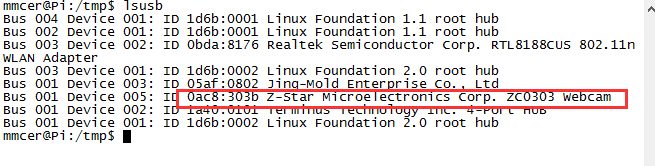 如红线标记,Z-Star传说是国内比较大的山寨厂商,记录摄像头设备的硬件ID,0ac8:303b,然后访问http://mxhaard.free.fr/spca5xx.html查看spca5xx是否支持你的USB摄像头。
如红线标记,Z-Star传说是国内比较大的山寨厂商,记录摄像头设备的硬件ID,0ac8:303b,然后访问http://mxhaard.free.fr/spca5xx.html查看spca5xx是否支持你的USB摄像头。
接下来安装camorama,
sudo apt-get install camorama
接下来,可以在远程桌面里访问这个程序,当然香蕉派系统自带的guvcview程序也是可以查看视频的。网上也有下面的方式
sudo apt-get install mplayer
sudo mplayer tv://
不过衣服自己洗用这个方式虽然可以查看视频,不过有一些错误信息。
如果各位同学的摄像头不是免驱动的话,要么就是下载对应的驱动安装,不过最快的就是换个别的型号的摄像头。